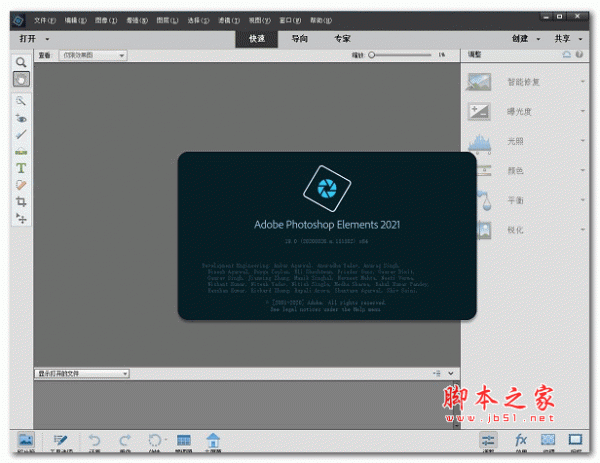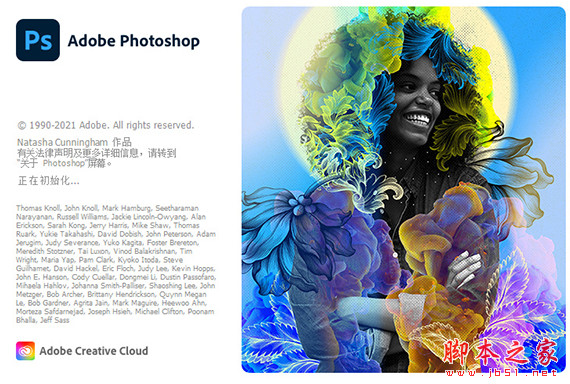ps调色很方便,有使用自带的滤镜就能调出很多小姑,今天我们就来看看给图片添加半调图案效果的技巧,详细请看下文介绍。
Adobe Photoshop 2020 v21.2.12.215 ACR14.0 中文版+安装教程
- 类型:图像处理
- 大小:1.93GB
- 语言:简体中文
- 时间:2022-05-13
打开图片
我们用ps打开一张需要添加半调图案的图片。

设置前景色和背景色
我们把前景色设置为深色【#ff8c5c】,背景设置为浅色【#f9cebf】。

【滤镜】-【滤镜库】
我们选中图片,在【滤镜】中找到【滤镜库】。

调整半调图案的参数
我们在【素描】里面选择【半调图案】,把大小设置为【1】,对比度为【10】,图案类型选择为【网点】,点击【确定】。

添加半调图案效果
最后,我们来看一下图片添加半调图案之后的效果(原来的颜色和图案不会改变)。

以上就是ps图片调色半调图案效果的技巧,希望大家喜欢,请继续关注脚本之家。
相关推荐:
本文由 华域联盟 原创撰写:华域联盟 » ps半调图案滤镜效果在哪? ps图片调色半调图案效果的技巧
转载请保留出处和原文链接:https://www.cnhackhy.com/158456.htm